دکمه Pinterest Pin It یک دکمه نشانه گذاری است که کاربران Pinterest.com می توانند در مرورگرهای وب خود نصب کنند تا تجربه خود را با شبکه اجتماعی اشتراک گذاری تصویر بهبود بخشند. چند ثانیه طول می کشد تا از صفحه Goodies در Pinterest.com نصب شود. پس از نصب، دکمه Pin It در نوار نشانکهای هر مرورگر وب اصلی ظاهر میشود.
دکمه Pin It چه کار می کند؟
دکمه Pin It یک بوکمارکت یا قطعه کوچکی از کد جاوا اسکریپت است که یک تابع نشانک گذاری با یک کلیک ایجاد می کند. پس از نصب، هنگامی که دکمه Save را در نوار نشانکهای مرورگر خود فشار میدهید، اسکریپتی اجرا میشود که به شما امکان میدهد به طور خودکار تصاویر را در مجموعههای تصاویر شخصی که در Pinterest ایجاد کردهاید، "پین" یا ذخیره کنید.com.
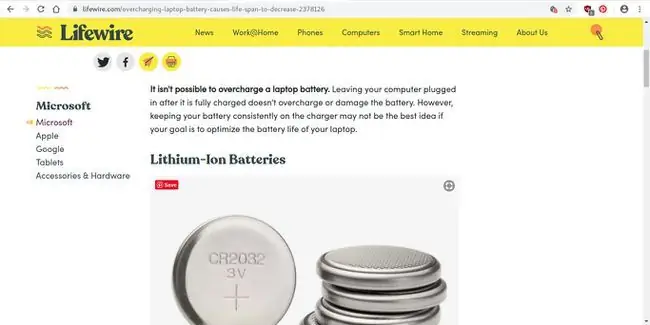
البته دکمه Pinterest طوری طراحی شده است که به شما امکان می دهد تصاویری را که به صورت آنلاین پیدا می کنید و می پسندید هنگام مرور وب سایت های دیگر نشانک گذاری کنید. با فشار دادن دکمه، یک کپی از هر تصویری که انتخاب می کنید ذخیره می شود و آن را به همراه یک کپی از URL یا آدرس تصویر در Pinterest.com ذخیره می کند.
استفاده از دکمه Pinterest
وقتی از یک صفحه وب بازدید می کنید و دکمه Pinterest را در نوار منوی مرورگر خود فشار می دهید، بلافاصله شبکه ای از تمام تصاویر ممکن در آن صفحه وب به شما نشان داده می شود که برای پین کردن به تابلوهای Pinterest در دسترس هستند.
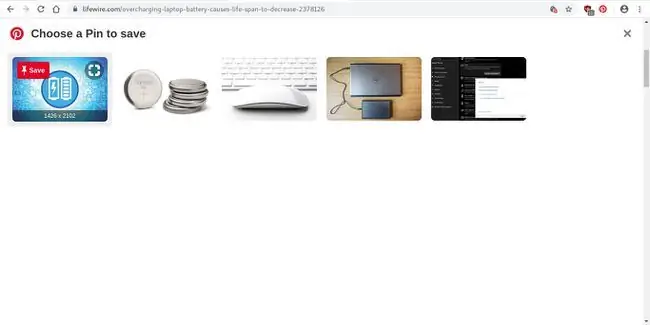
به سادگی تصویر مورد نظر خود را انتخاب کنید و Save را فشار دهید سپس، منوی کشویی نمایش داده می شود که تمام تابلوهای تصویر شما را در Pinterest فهرست می کند. پیکان رو به پایین را برای دیدن همه تابلوهای خود انتخاب کنید. سپس نام تابلویی را انتخاب کنید که میخواهید تصویری را که پین میکنید در آن ذخیره شود.
چگونه دکمه Pinterest را نصب کنیم
نصب بوکمارکت Pinterest تقریباً به آسانی فشار دادن یک دکمه دیگر است.
-
صفحه Pinterest به طور خودکار مرورگر وب شما را شناسایی کرده و لینک دانلود افزونه Pinterest مناسب را نمایش می دهد. دکمه مرورگر ما را دریافت کنید را فشار دهید تا به فروشگاه افزونه/افزونه مرورگر خود بروید.

Image -
هنگامی که در صفحه افزونه "shop" مرورگر وب خود در صفحه دکمه مرورگر پینترست قرار گرفتید، دکمه Add یا Install را فشار دهید برای نصب افزونه در صفحه موجود است.

Image - دستورالعملها را دنبال کنید تا نصب و فعال کردن افزونه به پایان برسد.
- به محض نصب برنامه افزودنی، دکمه Pinterest در نوار منو ظاهر می شود.
هر زمان که از صفحات وب بازدید می کنید، و دکمه Save را فشار می دهید، می توانید تصویری را بگیرید و در یکی از تابلوهای Pinterest خود ذخیره کنید. با فشار دادن دکمه، کد منبع اصلی تصاویری را که ذخیره میکنید نیز میگیرد و پیوندی به منبع اصلی ایجاد میکند. به این ترتیب، هر کسی که روی تصاویر شما در Pinterest کلیک میکند، میتواند آنها را در زمینه اصلی خود ببیند.






